Problemas comunes de Windows 10 y cómo abordarlos
Publicado: 2019-05-16Windows 10 existe desde hace un tiempo y los usuarios lo han adoptado bastante bien. A pesar de que es un sistema operativo fluido, los usuarios experimentan problemas o errores de vez en cuando. El hecho es que si acaba de instalar Windows 10 o lo ha estado usando durante un tiempo, es probable que ocurran problemas. Aquí vamos a enumerar algunos de los problemas o "errores" comunes de Windows 10 y las formas en que se pueden solucionar.
1. Tener el control de las actualizaciones
Uno de los problemas comunes de Windows 10 es obtener actualizaciones incluso cuando no las necesita. Al igual que un buen sistema operativo, Windows 10 implementa actualizaciones para mejorar su sistema. Tampoco se puede negar el hecho de que Microsoft ha sido bastante eficiente con el manejo de las actualizaciones, pero seamos sinceros, hay momentos en que estas actualizaciones son forzadas.
Pero, las actualizaciones a veces aparecen y parecen demasiado directas. Incluso hay momentos en que estos pueden afectar la memoria de su sistema y consumir su plan de datos. Si se enfrenta a alguno de estos problemas, hay varias formas de abordarlo.
Describiremos unos pasos muy rápidos mediante los cuales puede deshabilitar cualquier actualización automática.
- Paso 1
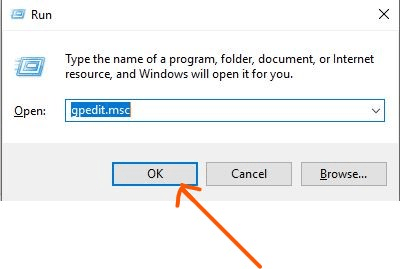
Presione el botón Windows + R para abrir el comando Ejecutar . Ingrese gpedit.msc y haga clic en Aceptar . Esto abrirá el Editor de directivas de grupo local .
- Paso 2
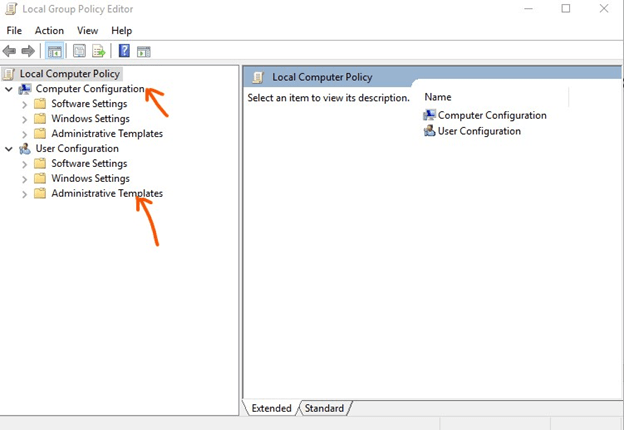
Una vez que se abra la ventana del editor, busque "Configuración de la computadora" debajo de la cual encontrará "Plantillas administrativas" .
- Paso 3
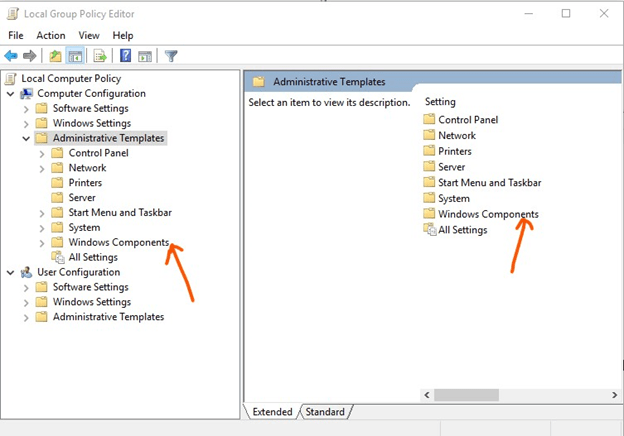
Cuando hace clic en "Plantillas administrativas" , encontrará un montón de opciones en el lado derecho. De estas opciones, elija "Componentes de Windows" y haga doble clic en él.
- Etapa 4
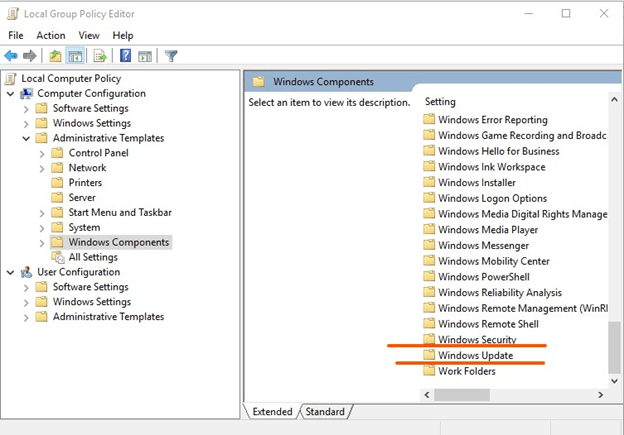
A continuación, cuando haga doble clic en "Componentes de Windows" , se abrirá una larga lista. Desplácese hacia abajo hasta "Actualización de Windows" y haga doble clic en él.
- Paso 5
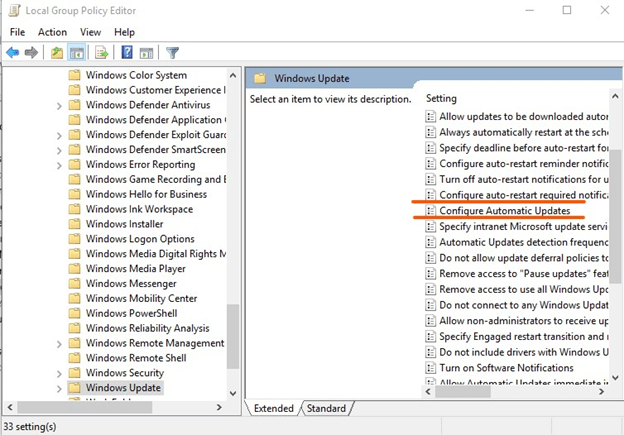
De una larga lista tendrás que elegir “Configurar Actualizaciones Automáticas” y hacer doble clic sobre él.
- Paso 6
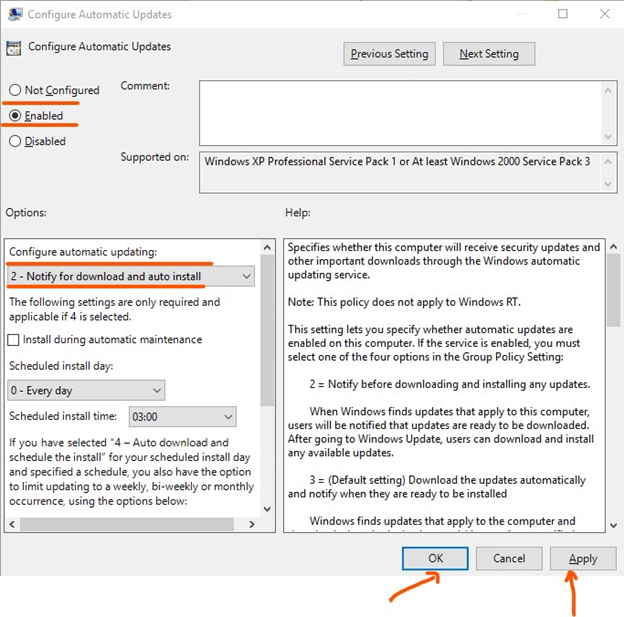
Aparecerá una nueva ventana. En esta ventana, asegúrese de que el botón de opción "habilitado" esté marcado y, en el menú desplegable de la sección "Opciones" , seleccione "2-Notificar para descarga e instalación automática" . Haga clic en el botón "Aceptar" y "Aplicar" .
Siguiendo los pasos anteriores, Windows le notificará primero antes de descargar cualquier actualización automáticamente.
Lea también: Cómo reparar el USB que no funciona en Windows 10
2. Problemas de privacidad
Independientemente de si tiene el sistema operativo en una computadora portátil o en una PC, la privacidad de Windows 10 sigue siendo un problema entre muchas personas. Tomemos, por ejemplo, el sentido Wi-Fi. Si "Wi-Fi Sense" es una bendición o una perdición es un tema discutible para muchos, pero para los piratas informáticos y los malhechores que se entrometen notoriamente en sus datos e información personal, podría ser una bendición disfrazada. Le recomendamos que la desactive, ya que esta opción sincroniza todo su historial de navegación y contraseñas en varios dispositivos, lo que lo deja vulnerable.
¿Está descubriendo cómo puede solucionar los problemas de privacidad de Windows 10? Siga los procedimientos a continuación:
- Paso 1

Vaya al "Menú de inicio" y luego proceda a "Configuración"
- Paso 2
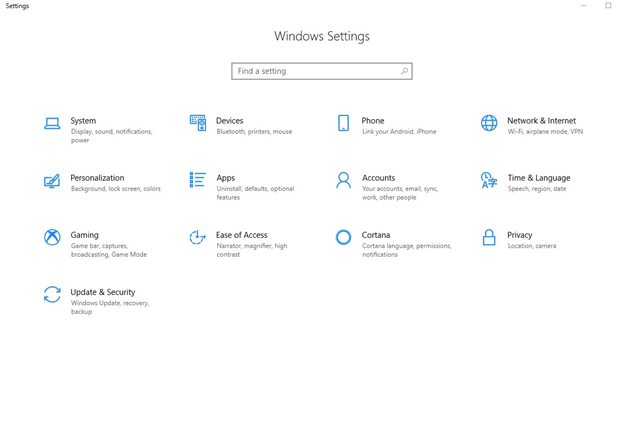
Se abrirá una ventana de "Configuración de Windows" . Elija "Red e Internet"
- Paso 3
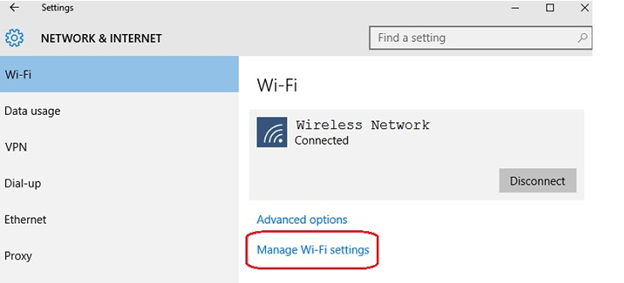
Seleccione "Wi-Fi" . Después de haber seleccionado Wi-Fi, verá la configuración "Administrar Wi-Fi" en el lado derecho. Haga clic aquí para llegar a la configuración de "Wi-Fi Sense" .
- Etapa 4
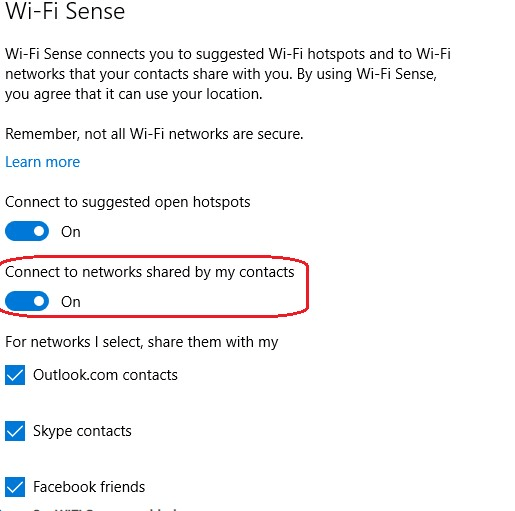
Busque el control deslizante "Conectarse a la red compartida por mis contactos" y deslícelo a "apagado"

De esta manera, puede desactivar el sentido de Wi-Fi. Además, puede modificar los permisos de ventanas y aplicaciones en la sección de privacidad siguiendo los pasos 1 y 2 anteriores. Pero esta vez tendrás que elegir “Privacidad” en lugar de “Configuración de Windows” o cualquier otra configuración. En la sección Privacidad, encontrará "Permisos de Windows" y "Permisos de aplicaciones" y, según sus preferencias, puede elegir si otorgar o no a Windows o Aplicaciones acceso a sus datos.
3. Desactiva las notificaciones que no sean necesarias
En caso de que use una cantidad considerable de aplicaciones, su centro de acción pronto se llenará de mensajes y notificaciones. Hay una manera muy conveniente de apagarlos. Puedes hacer esto por –
- Paso 1
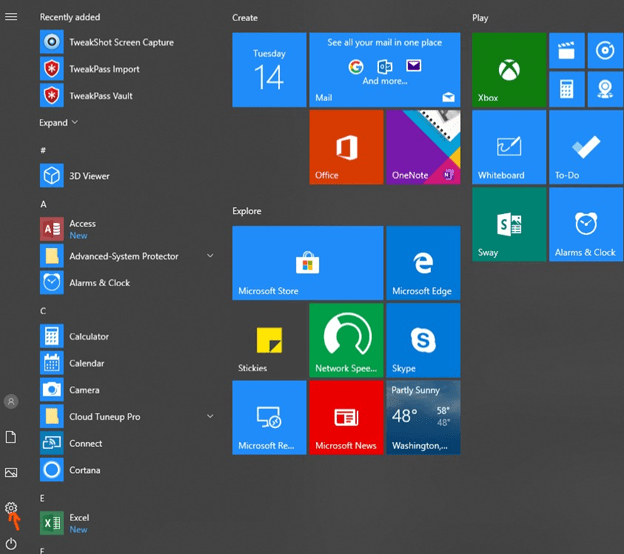
Vaya a "Configuración" disponible en el "Menú de inicio" y haga clic en "Sistema"
- Paso 2
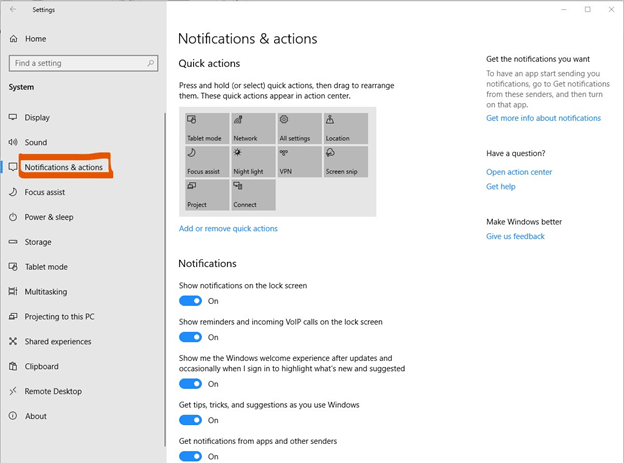
En la configuración de “Sistema” encontrarás “Notificaciones y Acciones” donde puedes controlar cómo y cuándo quieres que aparezcan las notificaciones. Estos se pueden configurar en función de cómo use una aplicación.
Debe leer: ¿Por qué actualizar de Windows 7 a 10?
4. Cortana no funciona
Una de las mejores características de Windows 10 es su asistente digital virtual “Cortana”. Lo mínimo que hace es entregarte soluciones a tu mero comando de voz. Pero, ¿qué sucede si ella no funciona correctamente o si no puede ver a Cortana en absoluto? Hay varias formas de recuperar a Cortana. La primera de las varias formas es reiniciar su PC. Si aún encuentra que Cortana no funciona , siga los pasos que se mencionan a continuación:
- Paso 1
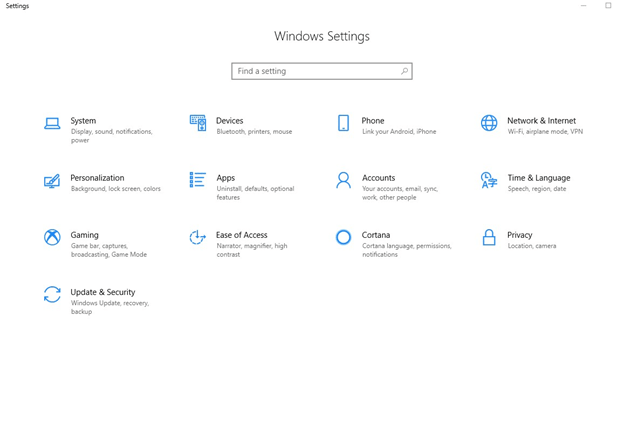
Presione el botón Windows + I para abrir Configuración
- Paso 2
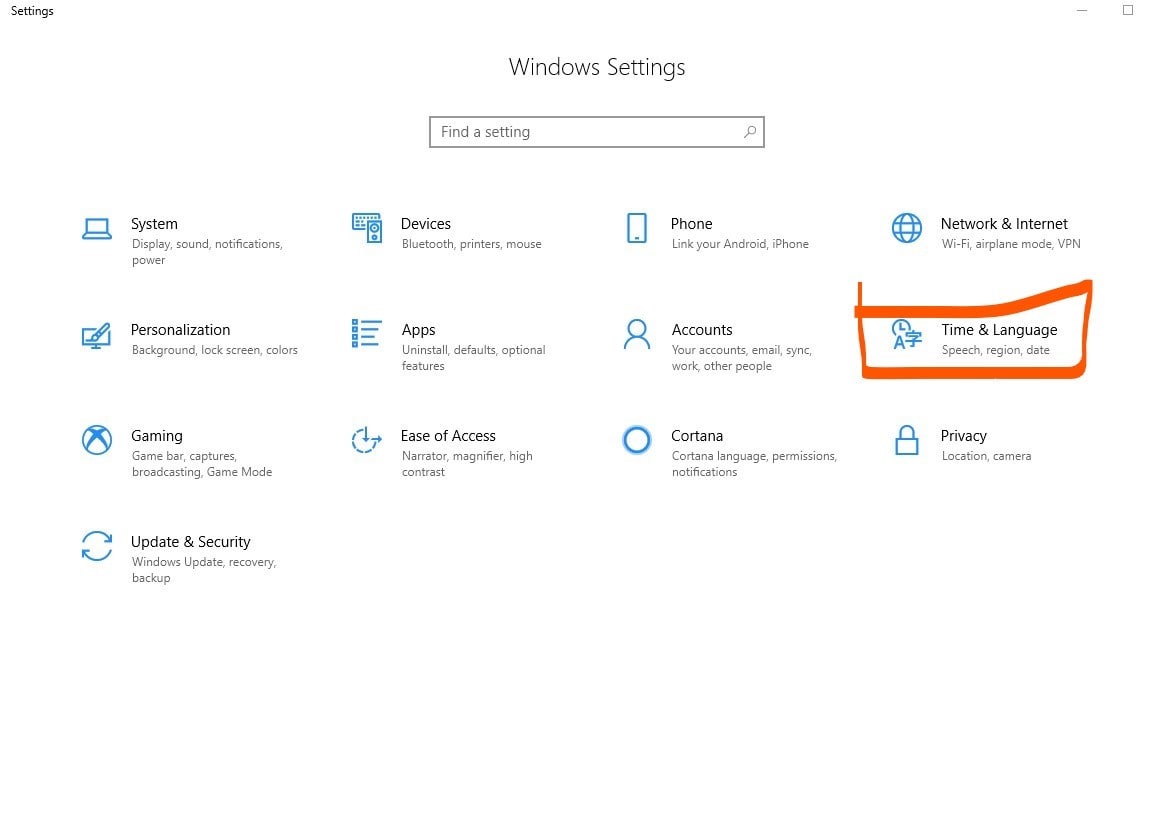
Desde la página de configuración de Windows , abra la configuración de hora e idioma.
- Paso 3
Asegúrese de que en la sección Regiones , su región esté seleccionada.

De igual forma, en la sección Idioma verás que tu idioma está seleccionado.

En la mayoría de los casos, verá que Cortana estará funcionando en su PC.
5. Windows arranca lentamente
Un Windows 10 nuevo y listo para usar puede ser rápido y rápido, pero con el desgaste y el uso constante, el arranque puede volverse lento. Al igual que con el caso de muchos otros problemas, también hay varias formas de abordar esto. Echemos un vistazo a dos de las formas más fáciles.
Deshabilite los programas que no desea al inicio
Asegúrese de tener solo los programas que necesita al principio. La acumulación de más y más programas pondría carga en su velocidad de arranque. Para habilitar y deshabilitar programas:
- Paso 1
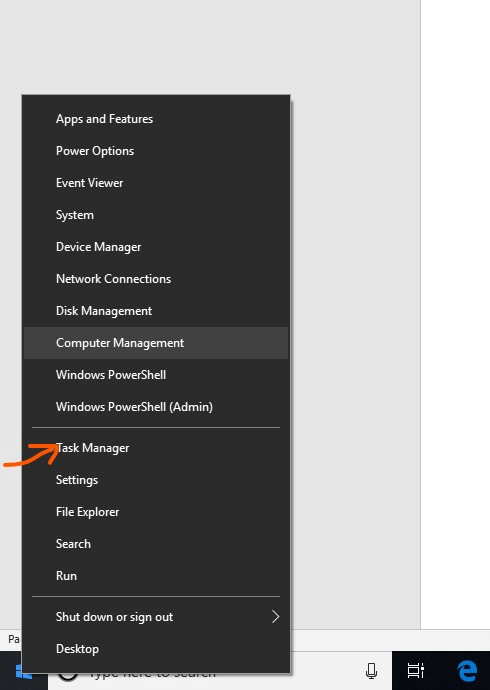
Haga clic derecho en el "botón de inicio" y seleccione "Administrador de tareas"
- Paso 2
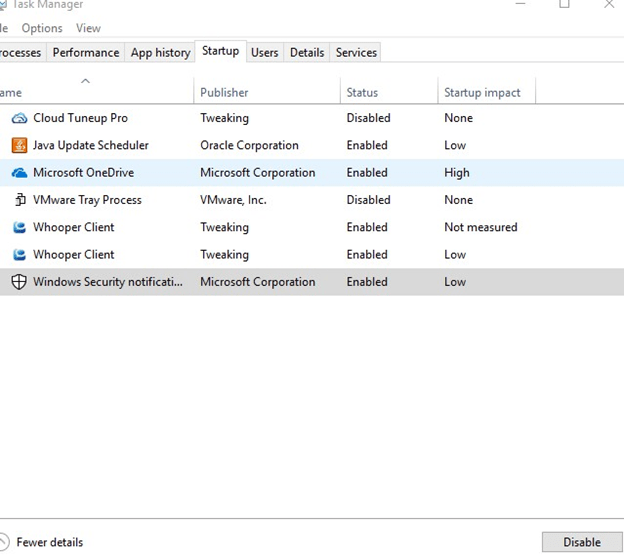
Haga clic en la pestaña "Inicio" , seleccione un programa en particular y luego haga clic derecho para elegir "habilitar" o "deshabilitar"
Lea también: Cómo optimizar la PC con Windows 10 para obtener el mejor rendimiento
Restablecer ventanas
Este método debe ser su último recurso y debe usarse cuando haya probado todo y nada más haya funcionado para usted. Para esto -
- Paso 1
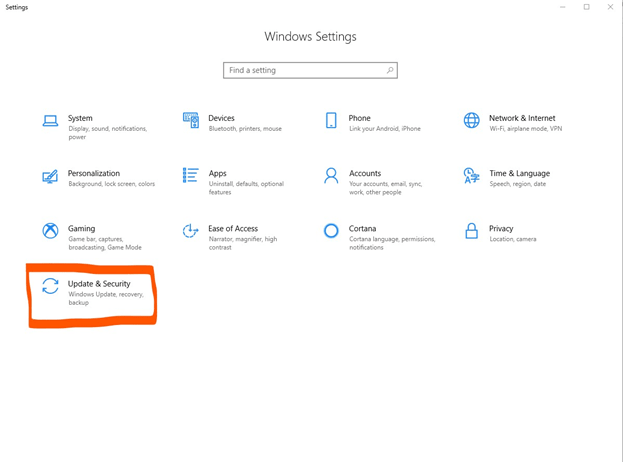
Presiona Windows + I. Desde la “Configuración de Windows” seleccione “Actualización y seguridad”
- Paso 2
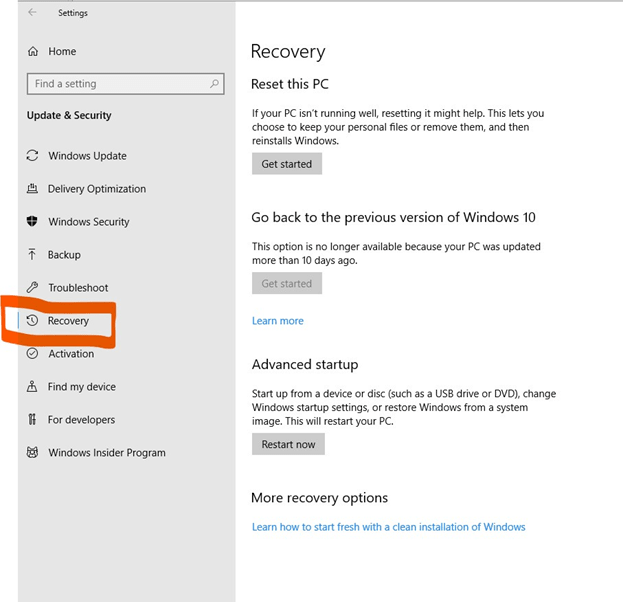
Luego elige "Recuperación"
- Paso 3
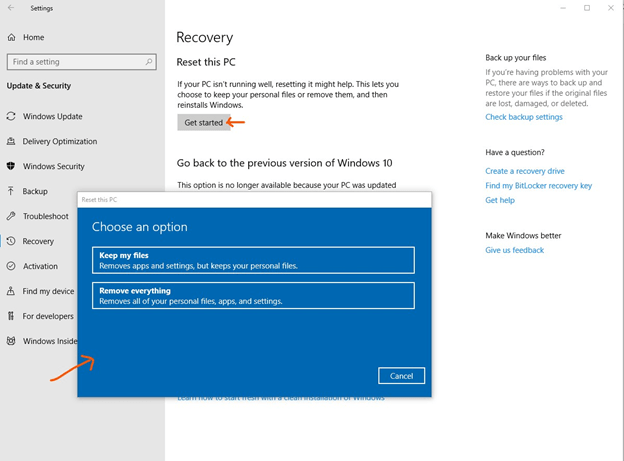
Cuando hace clic en la opción de la pestaña "Comenzar" en "Restablecer esta PC" , puede optar por conservar sus archivos personales o eliminar todo.
Dependiendo del dispositivo que tenga o de cómo haya instalado Windows 10, por ejemplo, podría encontrar diferentes problemas de conjunto de Windows 10 todos juntos. Mucho antes que nada, antes de continuar con cualquier paso, asegúrese de analizar todo el proceso y ver que coincida con el problema al que se enfrenta.
